POS Manažér - EFox v režime eKasa v iKelp POS Mobile
V tomto návode si opíšeme ako nastaviť Elcom EFox v režime eKasa v aplikácií iKelp POS Manažér.
1. Krok: Nastavenia režimu eKasa na zariadení
Pre správne fungovanie a komunikáciu s finančnou správou, je potrebné, aby na samotnom zariadení boli správne nastavené všetky údaje.
2. Krok: Nastavenia zariadenia v aplikácii
Ak boli všetky údaje na zariadení správne nastavené a prešiel proces overenia, je možné zariadenie nastaviť v aplikácii.
- Spustite aplikáciu iKelp POS Manažér. (Min. verzia aplikácie 5.5.6.)
- Kliknite na tlačidlo Nástroje.
- Kliknite na tlačidlo Zariadenia.
- Vyberte Typ zariadenia - ELCOM - EFox eKasa.
- Názov (kód) zariadenia: upravte na EFox.
- Nastavte parametre komunikácie:
- Spôsob zapojenia.
- Port / IP adresa.
- Kliknite na tlačidlo Test kom. ostatné nastavenia si aplikácia vyčíta zo zariadenia.
- Pre správne fungovanie je potrebné, aby vyčítané údaje boli:
- eKasa režim - Áno, týmto si preveríte, či je režim na zariadení aktívny.
- Mód predaja - Fiskálny mód.
- Kliknite na tlačidlo Uložiť pre potvrdenie nastavených parametrov komunikácie.
Detailný popis základných nastavení
Keď vyberiete typ zariadenia Elcom – EFox eKasa, zobrazí sa viacero nastavení. V tomto návode nebudeme opisovať všetky nastavenia. Odporúčame Vám prejsť si tento návod a následne si prejsť všetky nastavenia priamo v aplikácii POS Manažér a prečítať si vysvetľujúce texty ku každému nastaveniu v spodnej časti formulára.
Niektoré dôležité nastavenia si opíšeme:
1. Základné
- Spôsob zapojenia - nastavte typ komunikácie podľa nastavenia na zariadení.
- USB - pozor, pri nastavovaní zariadenia pripojeného cez USB je treba vypnúť automatickú detekciu portu a nastavte číslo portu ručne. Nakoľko sa zmenilo komunikačné rozhnranie na zariadení, nie je možné zariadenie detekovať v systéme automaticky. Je potrebné mať nainštalovaný aktuálny ovládač.
- RS232 - pri tomto spôsobe komunikácie sa zariadenie pripája na sériový port priamo v PC a nie je potrebný žiadny ovládač. Je treba správne nastaviť port, na ktorom je zariadenie pripojené, rýchlosť komunikácie podľa nastavenia v tlačiarni a číslo zariadenia.
- TCP/IP - zariadenie komunikuje v rámci lokálnej siete. Prednastavený port pre komunikáciu je 49999.
- Mód predaja – definuje spôsob, akým sú tlačené účtenky na fiskálny modul.
- Fiskálny mód – je bežný predaj, počas ktorého sa účtenky zaznamenávajú do CHDÚ a odosielajú na portál MF a menia sa počítadlá a všetky kumulatívne hodnoty.
- Nefiskálny mód (textový mód) – na zariadení sa žiadne skutočné účtenky netlačia, neovplyvňujú sa žiadne počítadlá. Tento mód je určený na zaškolenie obsluhy (avšak pozor, nie je v ňom možné vykonať dennú uzávierku). Rozdiel oproti tréningovému režimu je hlavne v tom, že takto vytlačené testovacie účtenky nie je potrebné uchovávať po dobu stanovenú zákonom (rok od konca roka, v ktorom bola účtenka vytlačená).
- Tréningový režim – je klasický tréningový režim zariadenia. Nemenia sa žiadne počítadlá a kumulatívne hodnoty. iKelp POS Manažér si sám prepne fiskálnu tlačiareň do tréningového režimu (alebo späť do normálneho, ak ho vypínate) a nemusíte nastavovať servisný režim v servisnom programe.
- Upozornenie: Ak je zapnutý tréningový režim, zariadenie je do tréningového režimu prepnuté pred začiatkom tlače účtenky a po vytlačení účtenky je opäť prepnuté do pôvodného fiskálneho režimu.
Po vykonaní týchto nastavení odporúčame vykonať Test komunikácie so zariadením pre preverenie komunikácie. Pri teste sa ďalej vyčítava samotné nastavenie zariadenia, FW a či zariadenie je, alebo nie je v režime eKasa.
- Evidencia platidiel - po vykonaní testu spojenia na zariadenie a overenie verzie FW, je na zariadení možné aktivovať rozpis platidiel. Tlačidlo Nast. platidla. To znamená, že na uzávierke sa rozpíšu jednotlivé platidlá, ktorými bolo v daný deň účtované (hotovosť, kredit, šek). Pozor, nastavenie je možné meniť len ak na zariadení nebola spravená žiadna finančná operácia, napr. po dennej uzávierke.
- Identifikačné čislo – je sériové čislo fisklálnej tlačiarne. Môžete ho z fiskálnej tlačiarne vyčítať stlačením tlačidla Čítaj nast. Ak to spravíte, pri teste komunikácie iKelp POS Manažér môže overiť či zariadenie, s ktorým sa komunikuje, je skutočne zariadenie, ktoré má byť na daný počítač pripojené. Ak by mal niekto na prevádzke dve fiskálne tlačiarne, nestane sa, aby ich zamenil.
4. Účtenka a tlač
- Typ tlačiarne - po pridaní je typ tlačiarne nastavený na ihličkovú tlačiareň, no ak má zákazník termo tlačiareň, je vhodné toto nastavenie zmeniť. Pri termo tlačiarni nie je potrebné čakať na dotlač položiek, takže aplikácia bude rýchlejšie pracovať.
Nastavenia pre zariadenie EFox v režime eKasa. Keď kliknete na konkrétne nastavenie, v spodnej časti formulára sa zobrazí vysvetľujúci text k nastaveniu.
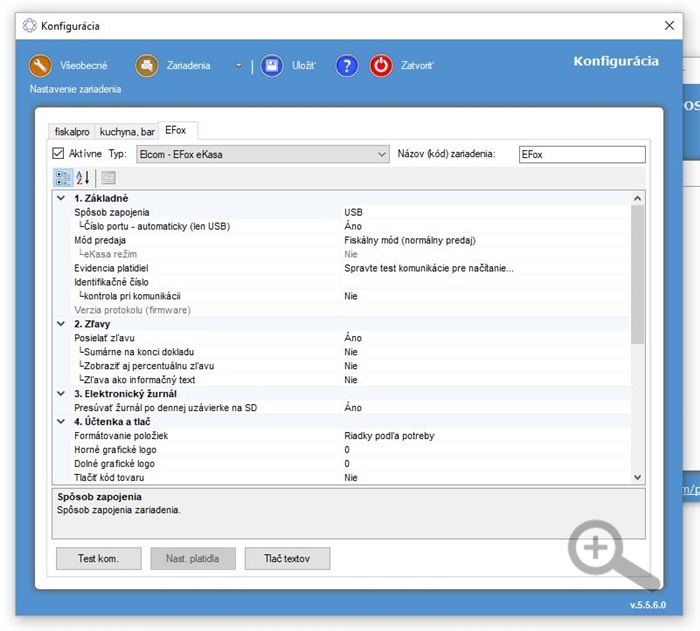
Niektoré ďalšie zaujímavé nastavenia:
- Posielať zľavu – ak zapnete posielanie zľavy, zľava sa bude na účtenke zobrazovať. Následne môžete nastaviť ďalšie nastavenia týkajúce sa zľavy (Zobraziť aj percentuálnu zľavu, Zľava ako informačný text, Informačný text). Viac o význame týchto nastavení sa dozviete v návode POS Manažér - konfigurácia zľiav.
- Horné (a dolné) grafické logo – je poradové číslo grafického loga, ktoré sa má tlačiť na účtenke. Ak sa nemá tlačiť žiadne, nastavte 0. Maximálna výška grafického loga je 512px a šírka sa mení podľa použitej tlačiarne v rozmedzí od 256px do 512px.
- Kód externého displeja - je zoznam bodkočiarkou oddelených kódov dispjelov, ktoré sú v konfigurácii iKelp POS Manažéra nastavené. Na týchto displejoch budú zobrazované rovnaké informácie, ako na displeji zariadenia.
- Kontrolovať čas - definuje, či sa má kontrolovať čas na zariadení. K tomuto nastaveniu je možné nastaviť toleranciu (odporúčame 90 minút) a tiež či má POS Manažér vykonať automaticky korekciu času na zariadení, ak zistí, že je čas na zariadení posunutý od času v PC od 5 do 90 minút. Vďaka tomu pri prechode na letný, alebo zimný čas sa na zariadení automaticky zmení čas.
- Čiarový kód - nastavenia typu čiarového kódu tlačeného na pokladničných dokladoch.

by
Ing. Lukáš Krajčír